VLC Media Player is een veelzijdig, onbeperkt programma voor Windows en andere besturingssystemen. Wat het populair maakt, is een combinatie van functies, maar vooral het feit dat je er bijna elk video- of audioformaat in kunt gooien en het prima afspeelt, zonder extra codecs.
Amit over bij Digital Inspiration heeft onlangs een optie ontdekt om YouTube-afspeellijsten in VLC af te spelen. Je weet waarschijnlijk dat je individuele YouTube-video's kunt afspelen met de functie Media> Open Network Stream van VLC. Dat werkt echter niet voor afspeellijsten uit de doos.
Voordat we gaan kijken hoe je ondersteuning voor afspeellijsten in VLC integreert, moeten we even de tijd nemen om erachter te komen waarom je de video's op je computer wilt afspelen en niet op de YouTube-website.
- Je kunt alle video's op YouTube afspelen zonder dat je Adobe Flash of andere plug-ins nodig hebt
- VLC Media Player biedt veelzijdige afspeelbesturingselementen, waaronder filters, opties om in of uit te zoomen of het veranderen van de beeldverhouding van een video.
- Advertenties worden blijkbaar niet weergegeven wanneer u een YouTube-afspeellijst op uw computer afspeelt.
- U kunt de functie VLC altijd bovenaan gebruiken, die zich onder Video> Altijd bovenaan bevindt en ook beschikbaar is als automatische instelling voor alle video's, om de video altijd op de voorgrond te hebben, ongeacht wat u op het systeem doet.
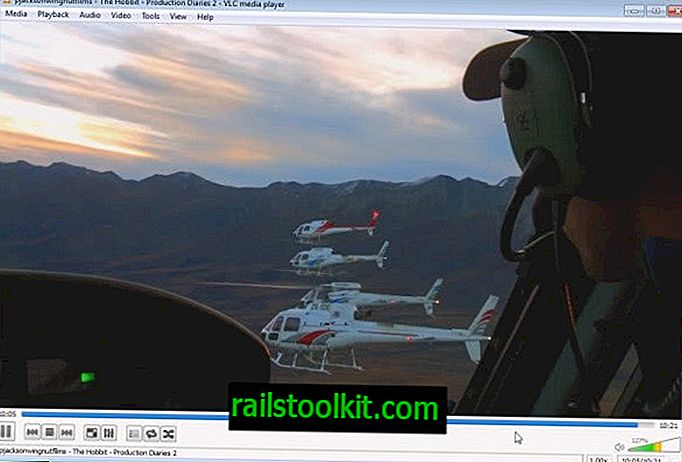
Speel YouTube-afspeellijsten in VLC
U moet dit script downloaden en in de map VLC-afspeellijst plaatsen. U vindt de map onder% ProgramFiles% \ VideoLAN \ VLC \ lua \ playlist op Windows. Download het bestand en plaats het in de map. Zorg ervoor dat u VLC opnieuw start als deze open is.
Je kunt vervolgens elke YouTube-afspeellijst rechtstreeks in VLC laden door CTRL-N te selecteren om het netwerkstreamvenster te openen en de afspeellijst in de netwerk-URL te plakken die je hier kunt invoeren.
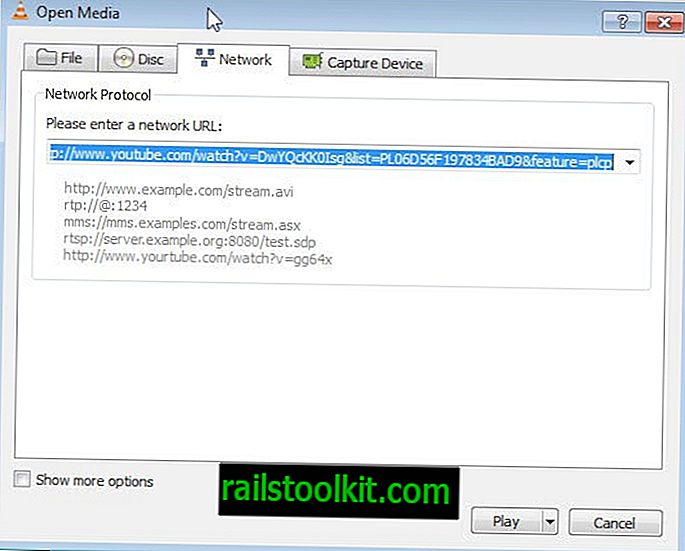
Een klik op Play start meteen de eerste video van de afspeellijst. Zodra dat is voltooid, wordt de volgende in de rij afgespeeld totdat alle video's van de afspeellijst in VLC Media Player zijn afgespeeld.
U kunt de volgende en vorige mediaknoppen van VLC gebruiken om video's over te slaan waarin u niet bent geïnteresseerd of video's opnieuw af te spelen die u opnieuw wilt bekijken.













